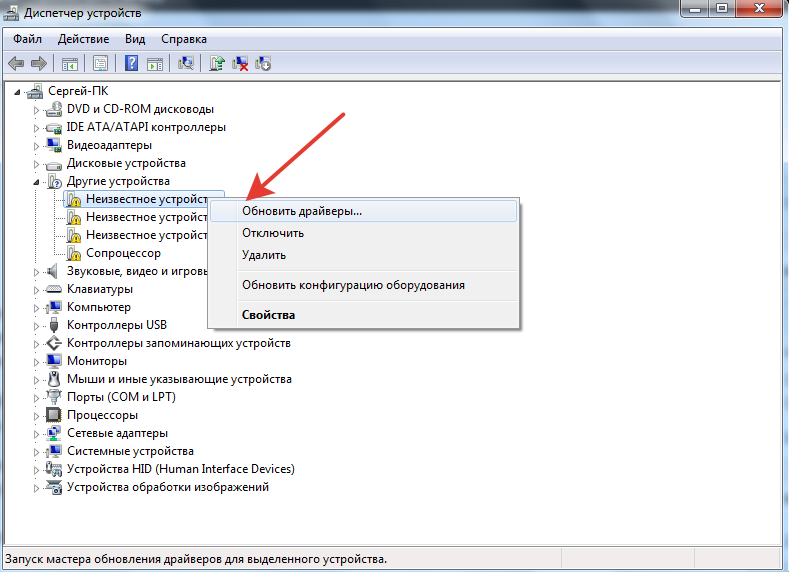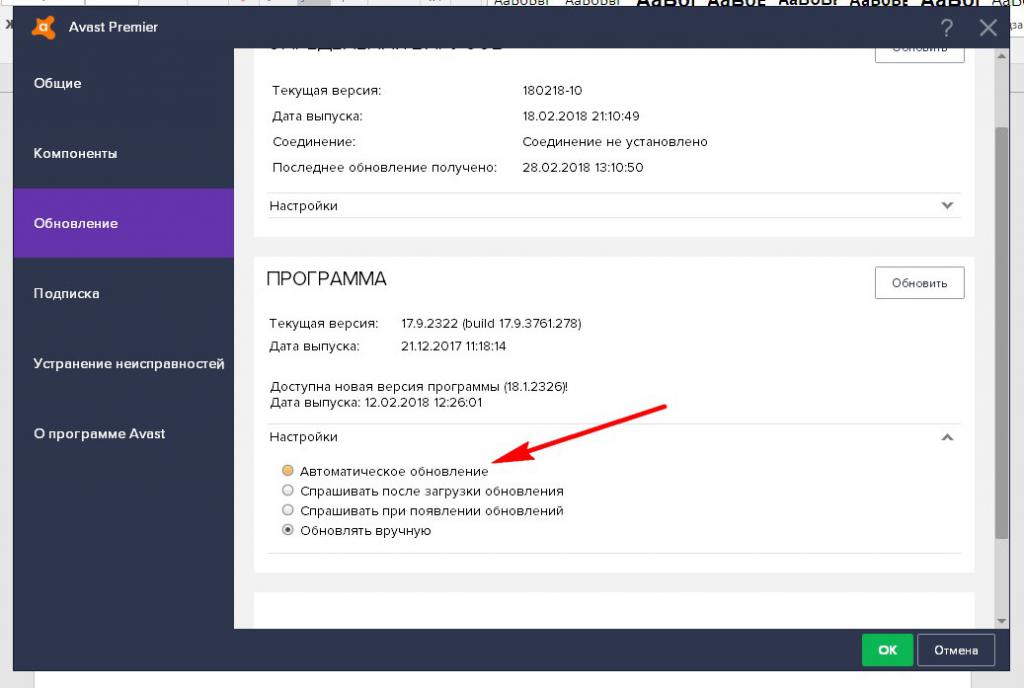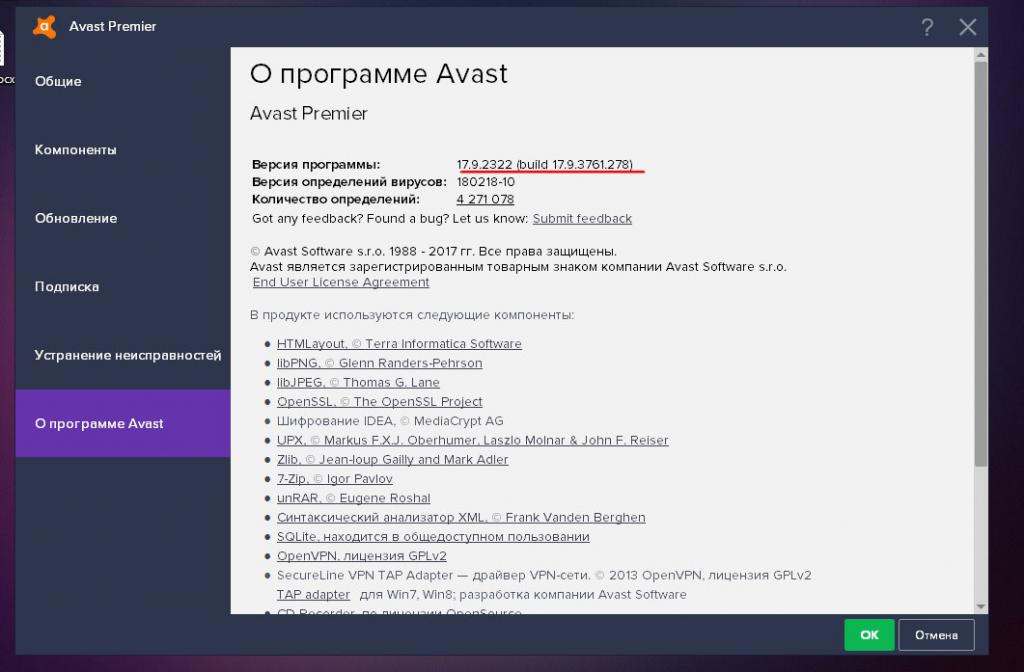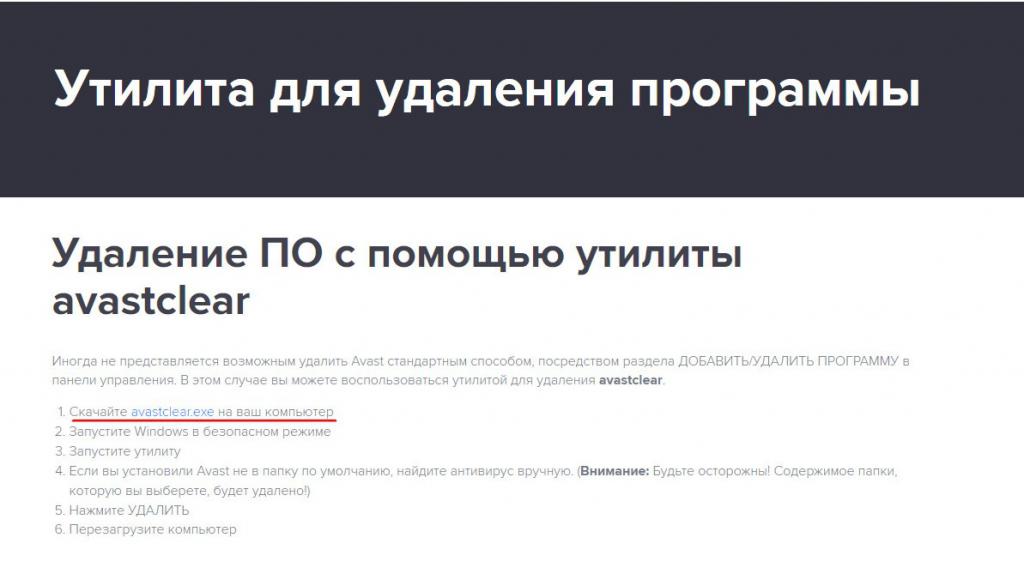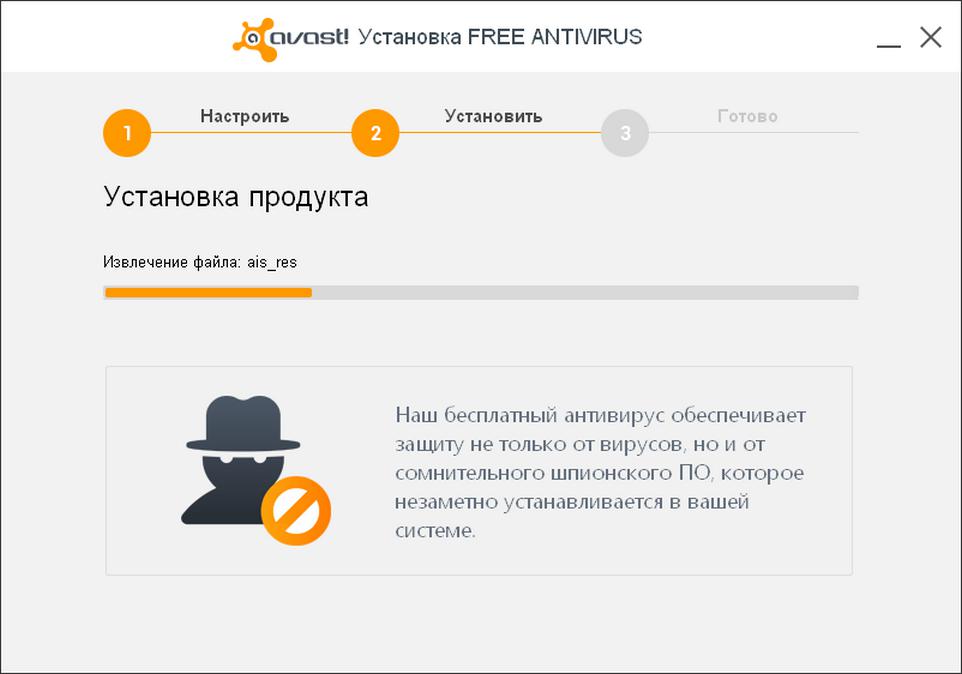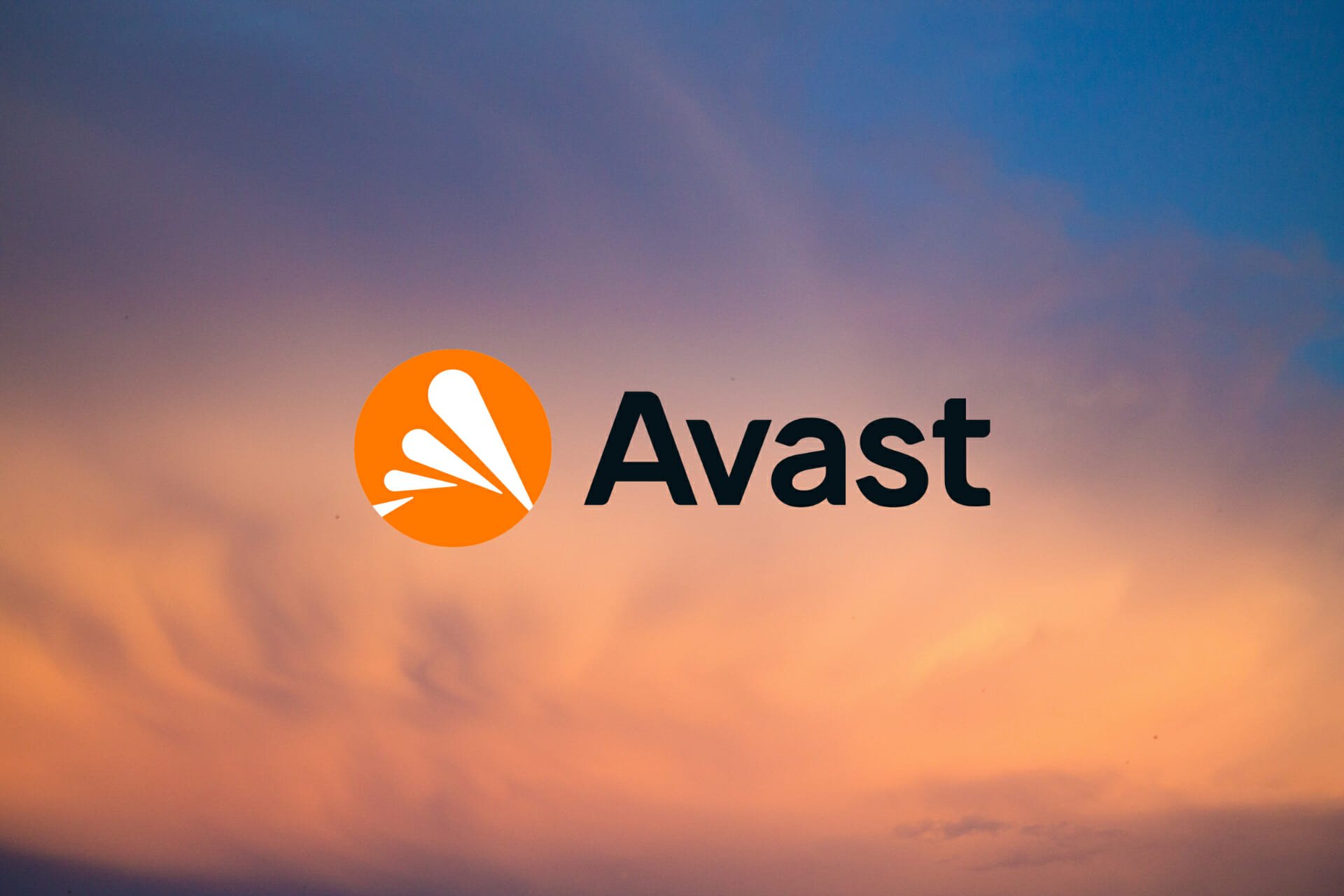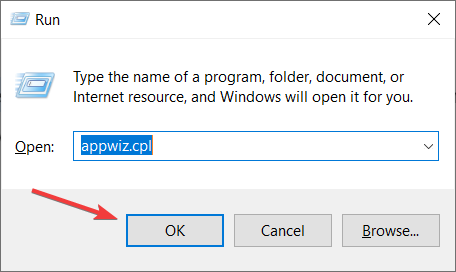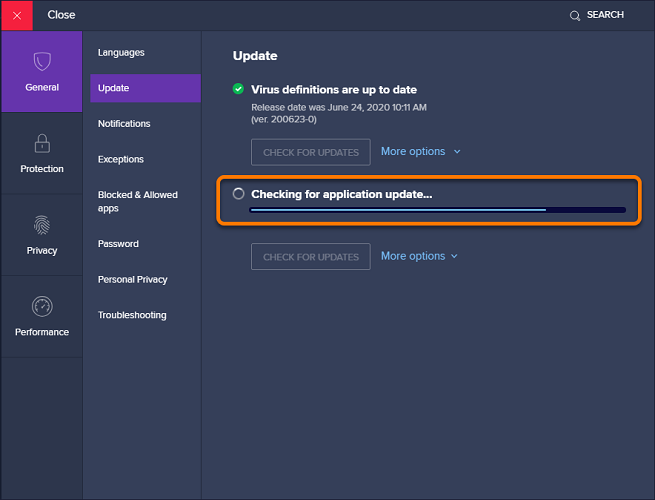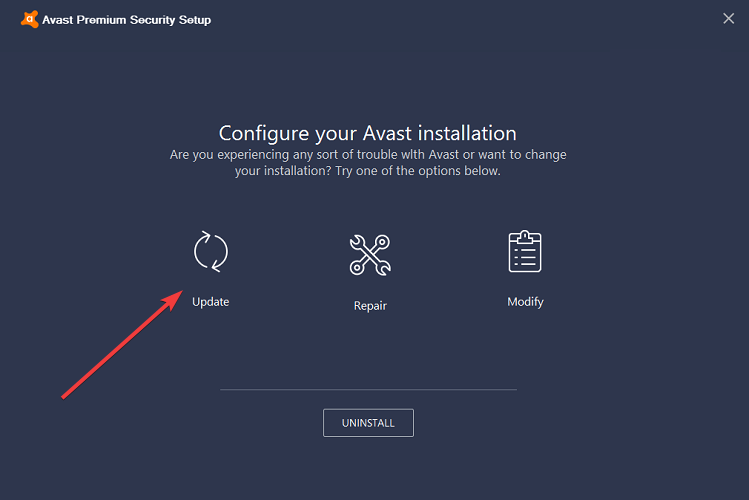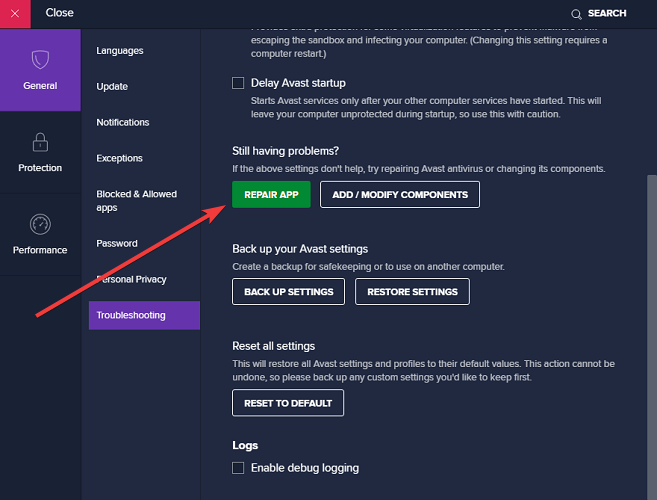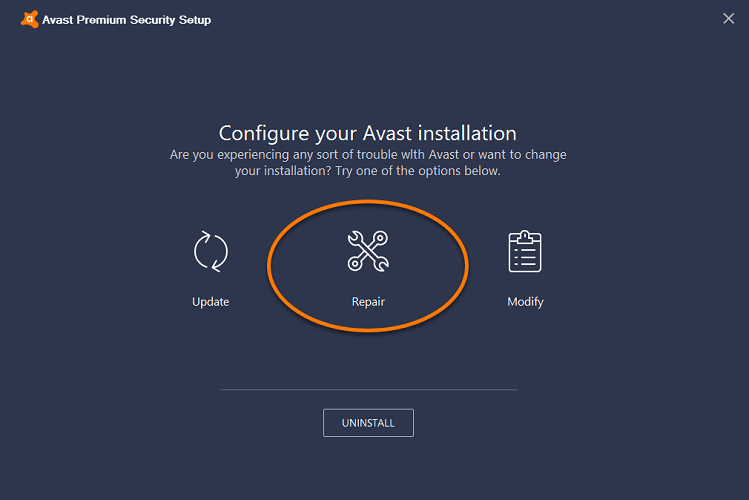Avast Secure Browser получает обновления автоматически, чтобы поддерживать вашу защиту и конфиденциальность в Интернете. Чтобы проверить актуальность вашей версии Avast Secure Browser, выполните следующие действия.
- Нажмите значок
⋮Меню в правом верхнем углу окна Avast Secure Browser, а затем выберите Справка и сведения об Avast Secure Browser ▸ Сведения об Avast Secure Browser. - Убедитесь, что версия программы Avast Secure Browser актуальна, проверив ее номер.
- Нажмите значок
⋮Меню в правом верхнем углу окна Avast Secure Browser, а затем выберите Справка и сведения об Avast Secure Browser ▸ Сведения об Avast Secure Browser. - Убедитесь, что версия программы Avast Secure Browser актуальна, проверив ее номер.
Если программе Avast Secure Browser не удается получить обновление, может отобразиться одно из следующих сообщений об ошибке.
- Ошибка обновления: обновления выключены администратором.
- Ошибка обновления (ошибка 3 или 11): ошибка произошла во время поиска обновлений; сервер для обновления недоступен.
- Ошибка обновления (ошибка 4 или 10): ошибка произошла во время поиска обновлений; не удалось начать поиск обновлений.
- Ошибка обновления (ошибка 7 или 12): ошибка произошла во время поиска обновлений; сбой загрузки.
- Этот компьютер больше не будет получать обновления для Avast Secure Browser, поскольку Windows XP и Windows Vista больше не поддерживаются: Avast Secure Browser не сможет обновляться самостоятельно.
- Этот компьютер больше не будет получать обновления для Avast Secure Browser, поскольку macOS 10.6, 10.7 и 10.8 больше не поддерживаются: Avast Secure Browser не сможет обновляться самостоятельно.
Могут отображаться и другие сообщения об ошибке с текстом Ошибка обновления. Чтобы устранить эту проблему, выполните следующие действия.
Скачайте Avast Secure Browser еще раз
Возможно, на вашем компьютере отсутствуют некоторые файлы. Чтобы устранить эту проблему, выполните следующие действия.
- Войдите в ОС Windows в качестве пользователя с правами администратора.
- Удалите Avast Secure Browser.
- Убедитесь, что ваш компьютер соответствует минимальным системным требованиям для работы Avast Secure Browser.
- Установите Avast Secure Browser еще раз.
- Запустите компьютер Mac в качестве пользователя с правами администратора.
- Удалите Avast Secure Browser.
- Убедитесь, что ваш Mac соответствует минимальным системным требованиям для работы Avast Secure Browser.
- Установите Avast Secure Browser еще раз.
Перезагрузите устройство
Возможно, программа Avast Secure Browser не завершила обновление. Попробуйте перезагрузить устройство, а затем проверьте актуальность вашей версии Avast Secure Browser, следуя указаниям в начале этой статьи.
Проверьте систему на наличие вредоносных программ
Нежелательное вредоносное ПО может мешать Avast Secure Browser обновляться должным образом. Выполните сканирование с помощью Avast Antivirus или Avast Security.
Убедитесь, что ваше устройство соответствует минимальным системным требованиям для работы Avast Secure Browser.
- Windows 11, за исключением выпусков Mixed Reality и «IoT Базовая»; Windows 10, за исключением выпусков Mobile и «IoT Базовая» (32-разрядные и 64-разрядные версии)
- Совместимый с Windows ПК с процессором Intel Pentium 4 или AMD Athlon 64 (либо большей мощности; необходима поддержка инструкций SSE3)
- Доступ к Интернету для загрузки программы и обновлений
- Рекомендуется использовать экран со стандартным разрешением не менее 800 x 600 пикселей.
- Apple macOS 12.x (Monterey), Apple macOS 11.x (Big Sur), Apple macOS 10.15.x (Catalina), Apple macOS 10.14.x (Mojave)
- Компьютер Mac на базе Intel с 64-разрядным процессором
- Доступ к Интернету для загрузки программы и обновлений
- Рекомендуется использовать экран со стандартным разрешением не менее 1024 x 768 пикселей.
Если программе Avast Secure Browser все еще не удается получить обновления, обратитесь в службу поддержки Avast.
- Avast Secure Browser 80.x для Windows и Mac
- Microsoft Windows 11 Home / Pro / Enterprise / Education
- Microsoft Windows 10 Home / Pro / Enterprise / Education — 32- или 64-разрядная версия
- Apple macOS 12.x (Monterey)
- Apple macOS 11.x (Big Sur)
- Apple macOS 10.15.x (Catalina)
- Apple macOS 10.14.x (Mojave)
Обновлено: 25/01/2023
На сегодняшний день пользоваться персональным компьютером без антивирусного программного обеспечения могут только грамотные системные администраторы. Рядовому же пользователю без защиты операционной системе не обойтись. Ведь существует только несколько десятков видов вирусов, которые атакую ПК пользователя каждый день несколько раз из различных источников. Антивирус нуждается в постоянных обновлениях своих баз вирусов, чтобы ни один новый вредитель не проник на компьютер пользователя. Но иногда появляется ошибка http-сервера при обновлении Avast. Что делать в этом случае, вы узнаете далее из этой статьи.
Прежде все необходимо проверить настройки вашего антивируса, вполне возможно, что кто-то из домашних пользователей изменил их. Откройте программу и выберите в баре слева пункт «Настройки». Далее нужно выбрать пункт «Обновить», здесь будут предложены пользователю несколько вариантов:
- автоматическое обновление;
- обновлять вручную;
- спрашивать при появлении новых обновлений для моей версии.
Чтобы попытаться избавиться от окна с ошибкой, попробуйте обновить базы антивируса вручную, для этого выберите соответствующий раздел.
Причиной неполадки с http-сервером при попытке получить обновления Avast может возникать и по другим причинам. Если это кратковременные неполадки в компьютере, попробуйте перезагрузить его. Вполне возможно, что в операционную систему проник вирус и средствами ОС блокирует попытки получения новых баз из сервера.
Причины ошибки http-сервера неполадки подключения
Проверьте свое подключение к интернету. Откройте браузер и попробуйте открыть любой сайт, чтобы понять, есть ли интернет в вашем компьютере. Если подключения нет, то попробуйте позвонить провайдеру и установить причины отключения. Если вы используете Wi-Fi роутер, попробуйте сделать перезагрузку устройства, часто эта процедура помогает восстановить его работоспособность. Проверьте наличие драйверов в диспетчере устройств. Чтобы его открыть, выберите иконку «Компьютер», нажмите правой кнопкой мыши и выберите соответствующий пункт в контекстном меню.
В списке подключенных устройств найдите сетевое оборудование, если возле него будет стоять вопросительный знак, значит с его драйверами возникли проблемы. Нажмите на устройстве правой кнопкой мыши и выберите первый пункт контекстного меню «Обновить драйверы». Если у вас не получается самостоятельно наладить подключение, остается вызвать мастера, который сделает это за вас.
Другие причины ошибки сервера при обновлении
Возможно ошибка http-сервера во время получения обновления Аваст возникает по причине несовместимого программного обеспечения. В этом случае необходим припомнить, после каких именно установленных программ или игр появился этот сбой. Попробуйте также удалить некоторые последние приложения, которые вы устанавливали на компьютер. Если с вашим подключением к интернету все в порядке, неполадки могут возникать на стороне самого сервера, к которому пытается подключиться Avast. В этом случае от вас необходимо будет только дождаться, когда эти проблемы будут устранены и попробовать снова обновить ПО, используя ручное обновление.
В случае попадания вирусов в вашу систему, необходимо проверить ее другими антивирусными продуктами. Специальных утилит для тщательной проверки вашего компьютера существует достаточно много. Самыми популярными являются AVZ, Kaspersky, HiJackThis и другие. Одни требуют установки на компьютер, другие умеют работать без установки и даже со съемных дисков. Запустите сканирование и удалите все вредители из компьютера, которые будут обнаружены. После перезагрузки компьютера попробуйте снова обратиться к серверу Avast.
Программы для устранения проблем с ошибками при обновлении Avast
Вполне могут помочь в решении проблемы с http-сервером при получении обновлений антивируса Avast программы по очистке диска и реестра. Здесь выбор также за вами, есть несколько популярных программ, которые приводят файлы на жестком диске в порядок, а весь мусор удаляют: Cleanmgr, Ccleaner, Glary Utilities, Comodo и прочие. Попробуйте установить одну из них и просканировать свой диск на мусор и в дальнейшем удалите его. Часто такие ненужные файлы на винчестере становятся причинами ошибок и сбоев Windows. Может также помочь системная утилита Windows «sfc /cannow». Для ее запуска необходимо открыть командную строку с правами администратора и написать эту команду. Дождитесь результата, перезагрузите компьютер.
Если предыдущие инструкции по устранению ошибки не дали никаких результатов, попробуйте радикальный метод – переустановите программу Avast. Для этого нужно удалить полностью программу и все ее файлы из компьютера и скачать новый установочный пакет. После чего установить его на ваш ПК.
Summary
Article Name
Ошибка http-сервера при обновлении Avast
Description
На сегодняшний день пользоваться персональным компьютером без антивирусного программного обеспечения могут только грамотные системные администраторы. Рядовому же пользователю без защиты операционной системе не обойтись. Ведь существует только несколько десятков видов вирусов, которые атакую ПК пользователя каждый день несколько раз из различных источников. Антивирус нуждается в постоянных обновлениях своих баз вирусов, чтобы ни один новый вредитель не проник на компьютер пользователя. Но иногда появляется ошибка http-сервера при обновлении Avast. Что делать в этом случае, вы узнаете далее из этой статьи.
Author
Publisher Name
Игорь
Publisher Logo
Очень часто пользователи ПК сталкиваются с проблемой, когда их антивирус «Аваст» не обновляется. Причины, по которым такое происходит, могут быть разные, начиная от устаревшей версии и заканчивая сбоем в работе программы. В сегодняшнем материале мы подробно рассмотрим все наиболее часто встречающиеся проблемы, из-за которых «Аваст» не хочет обновляться, а также расскажем о способах их устранения.
Неправильные настройки обновления
Итак, первая причина, почему не обновляется «Аваст» – неправильно указаны настройки в параметрах антивируса. Это весьма распространенная проблема, которая встречается очень часто, так что не стоит удивляться. Зачастую сам пользователь и вносит коррективы в параметры, о чем впоследствии забывает.
Как можно исправить проблему в данном случае? Собственно, ничего сложного в этом нет, достаточно следовать инструкции ниже:
- Первое что нужно сделать – открыть «Аваст». Сделать это можно либо с ярлыка на рабочем столе, либо через двойной клик в системном трее.
- В открывшемся окне программы следует нажать на кнопку «Настройки», что находится в левом нижнем углу.
- Откроется еще одно окно, в котором будут несколько вкладок, но интерес представляет только одна – «Обновление». Нажимаем на нее.
- В текущей вкладке пролистываем экран немного ниже, пока не дойдем до пункта «Программа». Там будет параметр «Настройки», на который нужно нажать.
- В развернувшейся вкладке выставляем галочку напротив пункта «Автоматическое обновление» и нажимаем зеленую кнопочку «ОК».
- Все, после этого антивирус должен будет обновиться.
Не обновляется «Аваст»: Ошибка HTTP
Следующая причина, почему «Аваст» может не обновляться – нет доступа к Интернету. Как правило, об этом свидетельствует специальная ошибка – «Ошибка HTTP». Если в процессе обновления вы увидите ее, то обязательно нужно будет проверить, есть ли интернет-подключение на компьютере. Также желательно выполнить перезагрузку роутера и перезагрузку компьютера.
Если после этих манипуляций все равно «Аваст» не обновляется, и ошибка продолжает появляться, то обязательно следует проверить настройки брандмауэра «Виндовс», потому как там может быть заблокирован доступ для антивируса. Сделать это можно через «Панель управления» > «Брандмауэр защитника «Виндовс»». В окне брандмауэра с левой стороны будет пункт «Дополнительные параметры». Нужно нажать на него и в открывшемся еще одном окне проверить все существующие правила, чтобы там нигде не было запрета для антивируса «Аваст».
Старая версия программы
Следующая причина, почему не обновляется «Аваст» – устаревшая версия программы. Очень часто те пользователи, кто пользуется какой-нибудь одной версией антивируса, сталкиваются с тем, что он попросту перестает обновляться, причем это никак не связано с настройками или чем-то еще. Все дело в устаревшей версии, которая уже попросту не поддерживается разработчиком.
Единственным выходом в данной ситуации будет обновление антивируса на новую, более современную и стабильную версию, скачать которую или же купить можно на официальном сайте.
Сбой в работе антивируса
Ну и последняя причина, почему антивирус «Аваст» не обновляется – сбой в работе самого антивируса. Такое тоже случается. Не стоит этому удивляться, но справедливости ради стоит отметить, что данная проблема все же встречается гораздо реже, чем предыдущие. Сбой может случаться по разным причинам, например, какая-нибудь программа-оптимизатор ПК могла случайно удалить 1–2 важных файла антивируса. Или же какой-нибудь сбой в работе компьютера может повредить важные файлы «Аваст» – всякое бывает. Важно другое – исправить данную проблему.
Собственно, что же потребуется делать, чтобы побороть данную проблему, из-за которой не обновляется «Аваст»? Потребуется полное удаление антивируса, чистка всех «хвостов» в системе и полностью чистая установка с нуля. Теперь — о том, как это все делается. Прежде всего нужно зайти на официальный сайт «Аваст»и скачать оттуда утилиту AvastCleaner, которая полностью удалит антивирус с компьютера, вместе со всеми остаточными файлами, ключами реестра и т. д. После скачивания устанавливаем программу, запускаем ее и удаляем антивирус.
Сразу после удаления необходимо перезагрузить компьютер. После перезагрузки можно начинать установку «Аваст», следуя всем шагам в инсталляторе. Сложного тут ничего нет, так что справится любой. После установки также крайне рекомендуется выполнить перезагрузку ПК, после чего обязательно проверить настройки обновления антивируса, чтобы не было никаких проблем. Вот, собственно, и все!
by Tashreef Shareef
Tashreef Shareef is a software developer turned tech writer. He discovered his interest in technology after reading a tech magazine accidentally. Now he writes about everything tech from… read more
Updated on
- Avast Antivirus is not updating due to a glitch in the software or Windows issues.
- A great solution for this problem is to reinstall the software completely and start fresh.
- Moreover, you can perform a manual update from its settings or from a dedicated tool.
- There is also the possibility of repairing the security solution so try that too.
Avast is a popular antivirus solution and to keep the latest malware and adware out of your system, the virus definition updates automatically. However, several users reported the Virus definitions are not up to date error.
The full error reads:
Virus definitions are not up to date – release date was invalid date
This error can occur due to several reasons including corrupted installation files, a glitch in the antivirus solution or even some Windows issues.
If you are also troubled by this error, here are a few troubleshooting steps to help you resolve the Avast Antivirus not updating problem on your Windows 10 PC.
What can I do if Avast virus definition update failed?
1. Reinstall Avast
- Press the Windows key + R.
- Type appwiz.cpl and click OK to open Control Panel.
- Select Avast from the list.
- Click on Remove/Uninstall.
- Click on the Uninstall button on the setup screen. Follow on-screen instructions.
- Once uninstalled, download the newer version of Avast from the official website and proceed with the installation.
Reinstalling Avast may not be an ideal solution, but you probably have to do it anyway if the built-in repair function fails to repair the software.
In some instances, you may also want to install an older version of the software until the bugs in the latest version are fixed.
⇒ Get back Avast Free Antivirus
2. Manually update Avast
2.1 Update Avast from the settings
- Launch Avast antivirus and click the menu icon.
- Select Settings.
- From the Settings menu, open the General tab.
- Select Update sub-tab.
- Click the Check for updates button. Wait for the process to complete.
- If there is an update pending, click on the available option to download and install the update.
- Once installed, reboot the computer and check if the error occurs again.
2.1 Update Avast from the Setup screen
- Click on Start and type control.
- Click on Control Panel to open it.
- Go to Programs and select Programs and Features.
- Select Avast from the list of installed apps.
- Click on Remove/Change.
- In the Avast Setup windows, click the Update button.
- Click Next and follow on-screen instructions to install updates.
- Reboot the computer and check for any improvements.
Make sure to confirm your Avast definition version by going to the Avast website to see if you have the latest version installed.
3. Repair the Avast installation
3.1 Repair avast from the Troubleshooting menu
- Open Avast antivirus software.
- Click on the Menu icon and select Settings.
- Open the General tab.
- Click on Troubleshooting.
- In the Troubleshooting tab, click on Still having a problem.
- Next, click on Repair app.
- Click Yes to confirm the action.
3.2 Repair avast from Control Panel
- Press the Windows key + R.
- Type control and click OK.
- In Control Panel, go to Programs, and select Programs and Features.
- Select Avast and click Uninstall/Remove.
- Click the Repair button.
- Click Next and follow the on-screen instructions.
The repair process can take some time. Once the scan is complete, go through the issues, and click on Resolve to fix the problem.
Once the fixes are applied, reboot the computer and relaunch Avast to see if the issue is resolved. This solution can actually fix most Avast problems so try it.
The Avast virus definition update failed issue can occur due to several reasons. However, Avast offers a built-in repair tool to fix common Avast issues.
If the issue persists, uninstall and reinstall the software to fix the problem. If the problem persists, consider choosing a better antivirus with unlimited license that you don’t need to renew.
Did you manage to fix Avast using our solutions? Do you have any other ideas? Share them in a comment below to help other users in the process.
Если вы используете Avast в качестве основного антивирусного инструмента и он не обновляет свои описания вирусов, вы рискуете заразить свой компьютер различными видами вирусов и вредоносных программ. Это нарушение безопасности – серьезная проблема, требующая немедленного исправления.
Некоторые из распространенных причин, по которым Avast не обновляет свои определения вирусов, могут заключаться в том, что ваш брандмауэр блокирует соединение, на вашем компьютере установлены неправильные дата и время или проблема с самим приложением Avast.
Проверьте подключение к Интернету
Avast необходимо подключиться к Интернету, чтобы загрузить новые описания вирусов. Если ваше интернет-соединение неактивно или ненадежно, у Avast могут возникнуть проблемы с получением новых обновлений вирусов.
Чтобы проверить подключение к Интернету, откройте веб-браузер на своем компьютере и попробуйте получить доступ к веб-сайту, например Google. Если сайт загружается нормально, значит, ваш Интернет работает должным образом.
Если сайт не загружается, возможно, проблема с вашим подключением. Вы также можете попробуйте решить проблему самостоятельно или обратитесь к своему интернет-провайдеру.
Avast позволяет загружать описания вирусов как вручную, так и автоматически. Независимо от того, выполняете ли вы обновление вручную или автоматически, Avast загрузит один и тот же набор описаний вирусов.
Вам также следует постоянно обновлять приложение Avast, поскольку новые обновления приложения вносят улучшения и исправляют существующие ошибки.
Если автоматические обновления перестали работать, вы можете запустить обновление вручную и посмотреть, работает ли оно, выполнив следующие действия.
- Запустите Avast на своем компьютере.
- Выберите Меню в правом верхнем углу приложения.
- Выберите “Настройки”.
- Выберите «Общие»> «Обновить» на левой боковой панели.
- Выберите «Проверить наличие обновлений» на правой панели в разделе «Определения вирусов».
- Подождите, пока Avast найдет новые определения вирусов.
- Выберите Проверить наличие обновлений на правой панели в разделе «Ваше приложение», чтобы обновить Avast до последней версии.
Если есть проблема с самим приложением Avast, обновление приложения до последней версии, вероятно, должно исправить это.
В случае сбоя обновления приложения, возможно, вы используете неработающий прокси-сервер с Avast. Отключите этот прокси-сервер, выбрав Дополнительные параметры рядом с вашим приложением и сняв флажок Использовать определенный прокси-сервер. Затем попробуйте обновить приложение еще раз.
Восстановите приложение Avast
Антивирус Avast хорош тем, что он поставляется с предустановленной функцией восстановления. Вы можете запустить этот встроенный инструмент восстановления и позволить Avast восстановить себя.
- Получите доступ к Avast на своем компьютере.
- Выберите Меню в правом верхнем углу Avast.
- Выберите в меню Настройки.
- На левой боковой панели выберите «Общие»> «Устранение неполадок».
- Прокрутите экран «Устранение неполадок» до раздела «Проблемы по-прежнему возникают» и нажмите кнопку «Восстановить приложение».
- В открывшемся окне выберите Да.
- После ремонта Avast перезагрузите компьютер.
Отключите брандмауэр Windows
Брандмауэр вашего компьютера определяет, как работают входящие и исходящие соединения. Ваш брандмауэр может блокировать соединение Avast с серверами определений вирусов. В результате Avast не может обновить свою вирусную базу.
Временно отключите брандмауэр, выполнив следующие действия, и посмотрите, сможет ли Avast затем обновить свои описания вирусов.
- Откройте Панель управления и выберите Система и безопасность.
- Выберите брандмауэр Защитника Windows.
- Выберите Включить или выключить брандмауэр Защитника Windows на левой боковой панели.
- Включите параметр «Отключить брандмауэр Защитника Windows» в разделах «Параметры частной сети» и «Параметры общедоступной сети». Внизу выберите ОК.
- Запустите Avast и запустите обновление описаний вирусов вручную.
Исправьте настройки даты и времени
Некоторые приложения не работают как обычно, если на вашем компьютере установлены неправильные настройки даты и времени. Это может быть причиной проблем с обновлением описаний вирусов в Avast.
К счастью, решить эту проблему на ПК с Windows 10 просто.
- Откройте приложение «Настройки» Windows 10, одновременно нажав клавиши Windows + I.
- Выберите время и язык в настройках.
- Выберите Дата и время на левой боковой панели.
- На правой панели включите параметры Автоматически устанавливать время и Автоматически устанавливать часовой пояс.
Сбросить настройки Avast
Avast поставляется с различными инструментами и встроенными параметрами настройки. Любая неправильная конфигурация может вызвать проблемы с приложением, не позволяя приложению получать новые описания вирусов.
К счастью, Avast предлагает возможность быстро вернуть все параметры к значениям по умолчанию. Имейте в виду, что вам придется перенастроить параметры после сброса Avast.
- Откройте Avast и выберите Меню в правом верхнем углу.
- Выберите «Настройки» в опциях меню.
- Выберите «Общие»> «Устранение неполадок» на левой боковой панели.
- Прокрутите страницу «Устранение неполадок» до раздела «Сбросить все настройки». Здесь нажмите кнопку Reset to Default.
- В приглашении выберите Да, сбросить.
- Запустите обновление описаний вирусов в Avast вручную.
Переустановите Avast
Если Avast по-прежнему не обновляет описания вирусов, вам следует удалить и переустановить приложение, чтобы посмотреть, решит ли это проблему. Переустановка приложения дает ему новый шанс построить свою конфигурацию.
- Откройте приложение «Настройки» на своем ПК.
- Выберите Приложения, а затем выберите Avast в списке приложений.
- Нажмите кнопку «Удалить» для Avast.
- В открывшемся окне выберите «Удалить».
- После удаления Avast перезагрузите компьютер.
- Повторно загрузите приложение на Веб-сайт Avast и установите его на свой компьютер.
Связаться с Avast
Если с Avast возникла серьезная проблема, обратитесь к разработчику антивируса, используя Сайт поддержки Avast. Этот вариант стоит использовать, если вы не можете решить проблему перечисленными выше методами.
- Откройте веб-браузер на своем компьютере и получите доступ к Сайт поддержки Avast.
- Прокрутите сайт вниз и нажмите кнопку «Связаться с нами».
- Выберите соответствующие параметры на экране, и вы сможете связаться с кем-нибудь в Avast.
Мы надеемся, что это руководство помогло вам исправить Avast, когда он не обновляет описания вирусов. Однако рассмотрим сканирование вашего компьютера со встроенным антивирусом Microsoft Defender на вашем ПК с Windows 10, если проблема остается нерешенной.